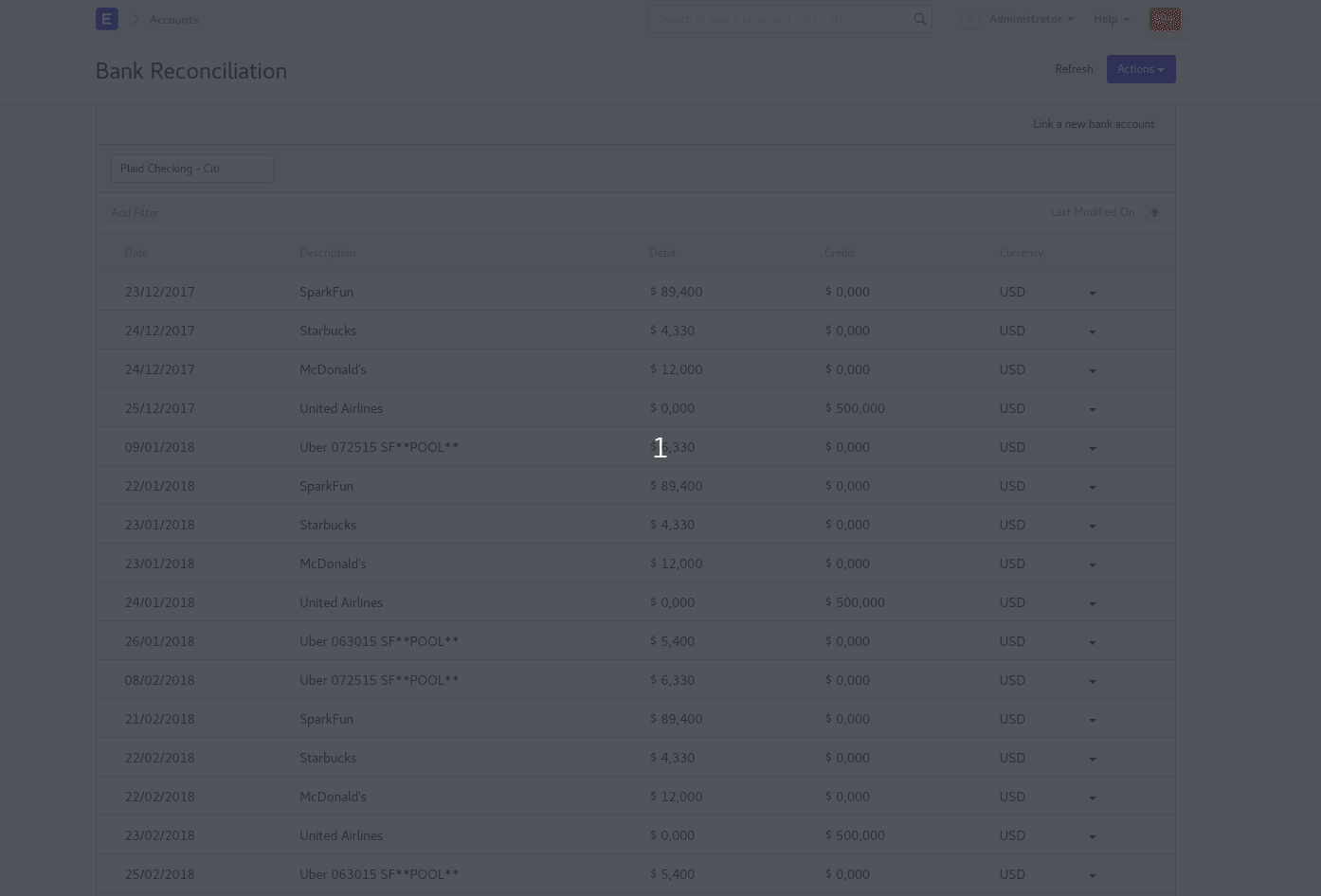Reconciliação Bancária
Um registo de Reconciliação Bancária é usado para igualar os extractos de conta do ERPNext com os extractos de conta do seu banco.
Se voçê estiver a receber pagamentos ou fazer pagamentos via cheque, os extractos do banco não vão accurately match as datas do registo, isto porque o banco normalmente leva tempo para "liquidar" estes pagamentos.
Tambem, voçê pode ter enviado um cheque ao seu Fornecedor e que poderá levar alguns dias ante que ele receba e depositado pelo Fornecdor. No ERPNext voçê pode sincronizar os extractos do banco e os seus Lançamentos Contabilisticos usando as datas de transação.
1. O que é um Extracto de Reconciliação Bancária?
O Relatorio da Reconciliação Bancária mostra a diferença entre o balanço do bano mostrado nos extractos do banco da empresa, enviados pelo banco contra o valor mostrado no Plano de Contas da Empresa.
É desta forma que um extracto de Reconciliação Bancária se parece:
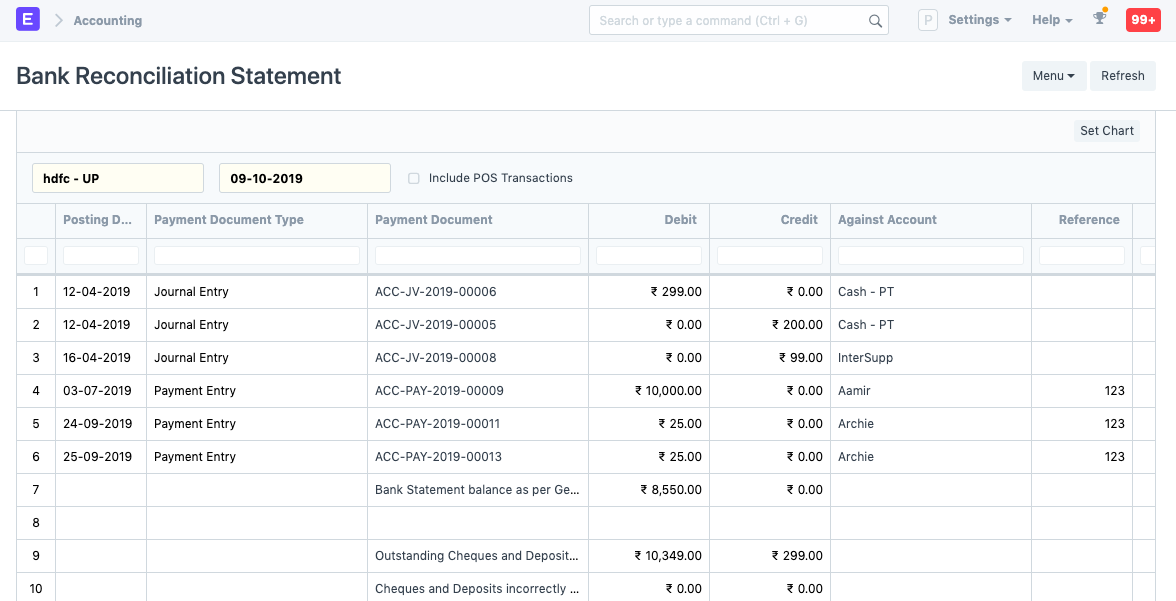
No relatorio, verifique se o campo 'Balanço por Banco' é igual ao Extracto da Conta Bancária. Se o mesmo for igual, significa que a Data de Liquidação está correctamente actualizada para todos os seus registos de banco. Se não estiver certo, então os registos de banco para o qual a Data de Liquidação ainda não foi actualizada.
Para aceder a Reconciliação Bancária, vá para:
Home > Contabilidade > Bancos e Pagamentos > Actualizar as Data de Transações Bancárias
2. Como Actualizar as Datas de Transações Bancárias
- Vá para Actualizar as Datas de Transações Bancárias.
- Selecione a sua Conta Bancária.
- Selecione a Data apartir e fim.
- Voçê pode esclher para incluir registo reconciliados e transações de POS.
- Clique no botão Obter Registos de Pagamento.
- Agora voçê irá ter todos os tipos registo do “Voucher do Banco”.
- Em cada um dos registos, no lado mais a direita da coluna, actualize o campo "Data de Liquidação" e faça o clique no botão Actualizar Data de Liquidação.
Fazendo isto voçê poderá sincronizar os extractos do seu banco com os registo no sistema.
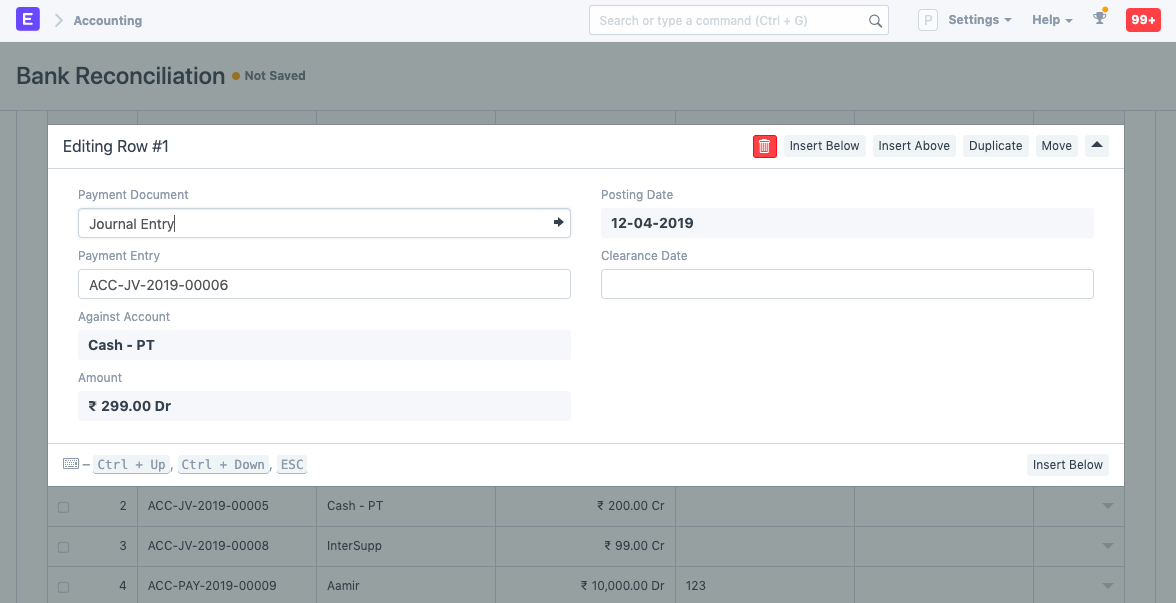
3. Ferramenta de Tipos de Reconciliação
No ERPNext tem duas ferramentas de reconciliação:
- Uma ferramenta de reconciliação manual que permite definir a data de liquidação contra os registo de pagamento, pagamento de facturas de venda ou lançamentos contabilisticos
- Uma ferramenta de reconciliação semi-automatica que permite limpar as transações bancárias contra os registo de pagamento, vendas, pagamento de facturas de compra, lançamentos contabilisticos ou reembolso de despesas.
3.1 Ferramenta de Reconciliação Bancária Manual
Para ver este relatorio, vá para Contabilidade > Banoc e Pagamentos > Extracto de Reconciliação Bancária. No relatorio, verifique se o campo 'Balanço por Banco' é igual ao Extracto da Conta Bancária. Se for igual, significa que a Data de Liquidação está correcta e correctamente actualizar para todos os registos de banco. Caso não, é porque a Data de Liquidaçáo ainda não foi actualizada nos registos de bancos.
3.2 Ferramenta de Reconciliação Bancária Semi-automatica
Carregar o Extracto do Banco
Voçê pode carrgar o Extracto do Banco em formato CSV ou XLS para o ERPNext usando a Ferramenta de Reconciliação Bancária.
Descarregue o Extracto Bancária da pagina do seu banco
 Tenha certeza de que voçê tem pelo menos a data, o debito/credito e a moeda em cada linho do extracto do seu banco.
Tenha certeza de que voçê tem pelo menos a data, o debito/credito e a moeda em cada linho do extracto do seu banco.Configura o formato de importação na tabela do Banco
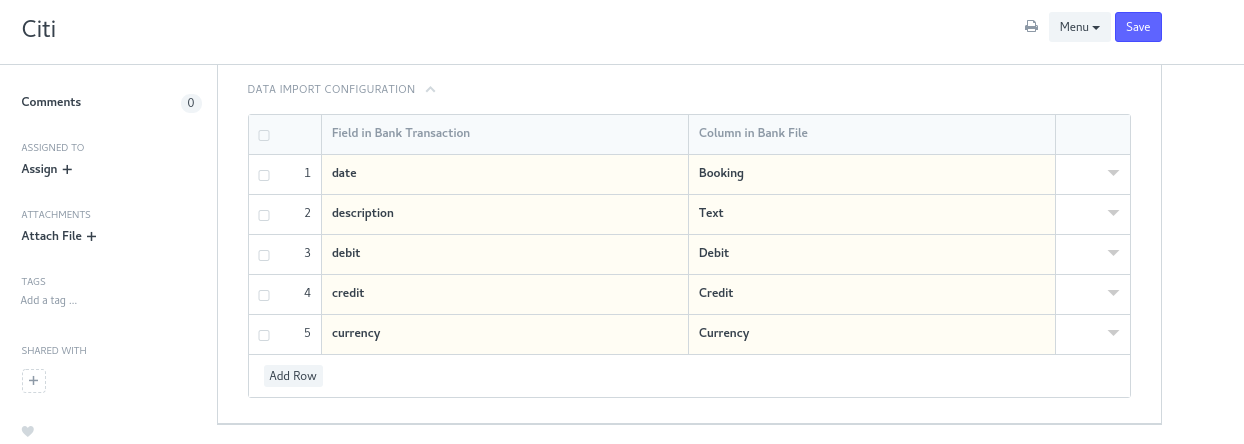
O seu ficheiro será lido e o ERPNext irá usar este mapeamento para enviar toda a informação para os campos correspondentes na tabela de Transação Bancária.
Carregue o seu ficheiro no ERPNext
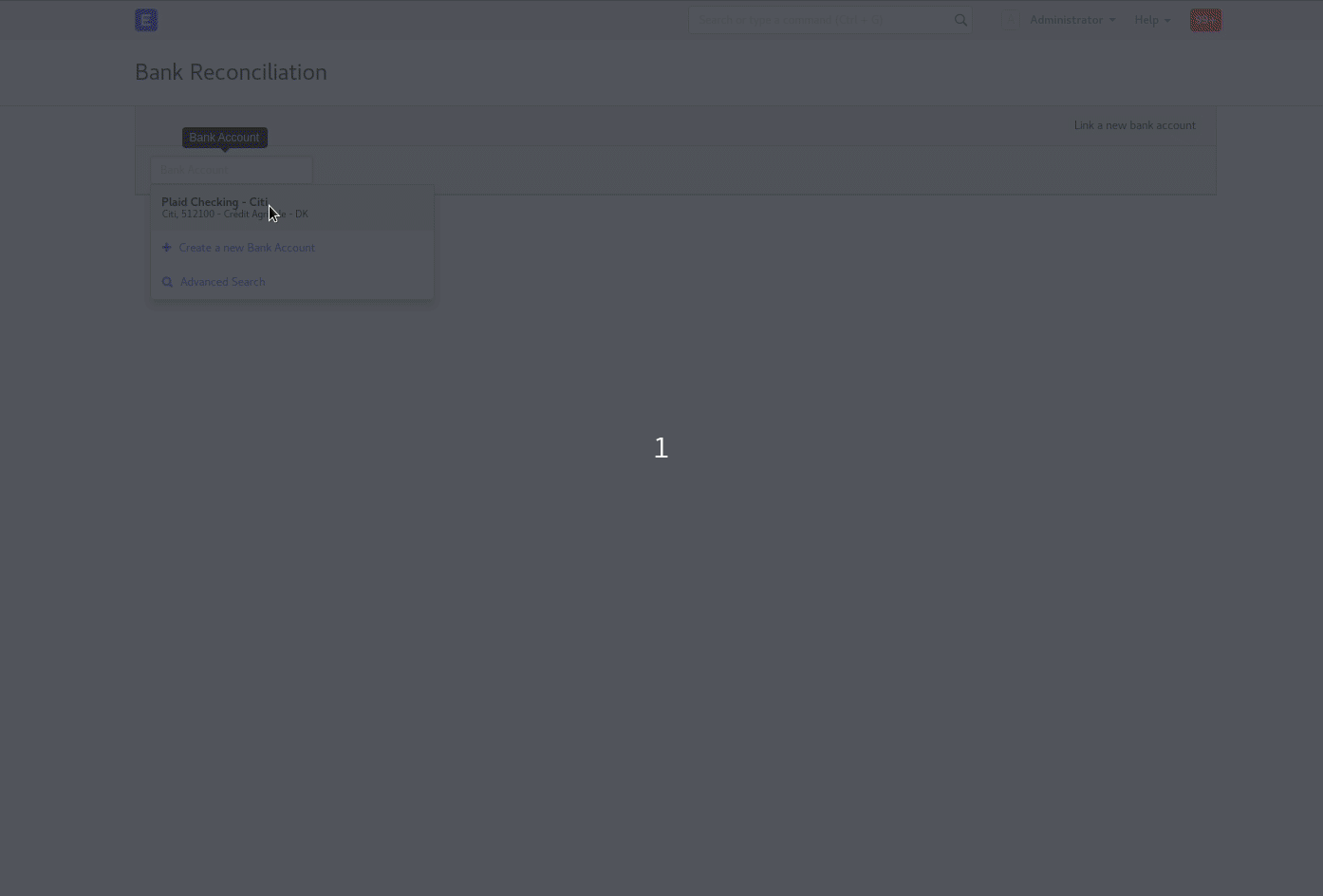
Sincronização da Conta Bancária
Voçê pode usar o Plaid (veja Plaid Integrations page) para sincronicar automaticamente a sua conta bancária no ERPNext. Todas as suas transações bancarias serão automaticamente importadas para o ERPNext.
Uma vez todas as transações importadas no ERPNext, voçê pode reconciliar com os pagamentos existentes. Se encontrar um pagamento que parece ser igual a transação do banco, o ERPNext irá propor um pagamento correspondente.
Se o pagamento for igual, apenas clique em reconciliar para reconciliar com as suas transações bancárias.
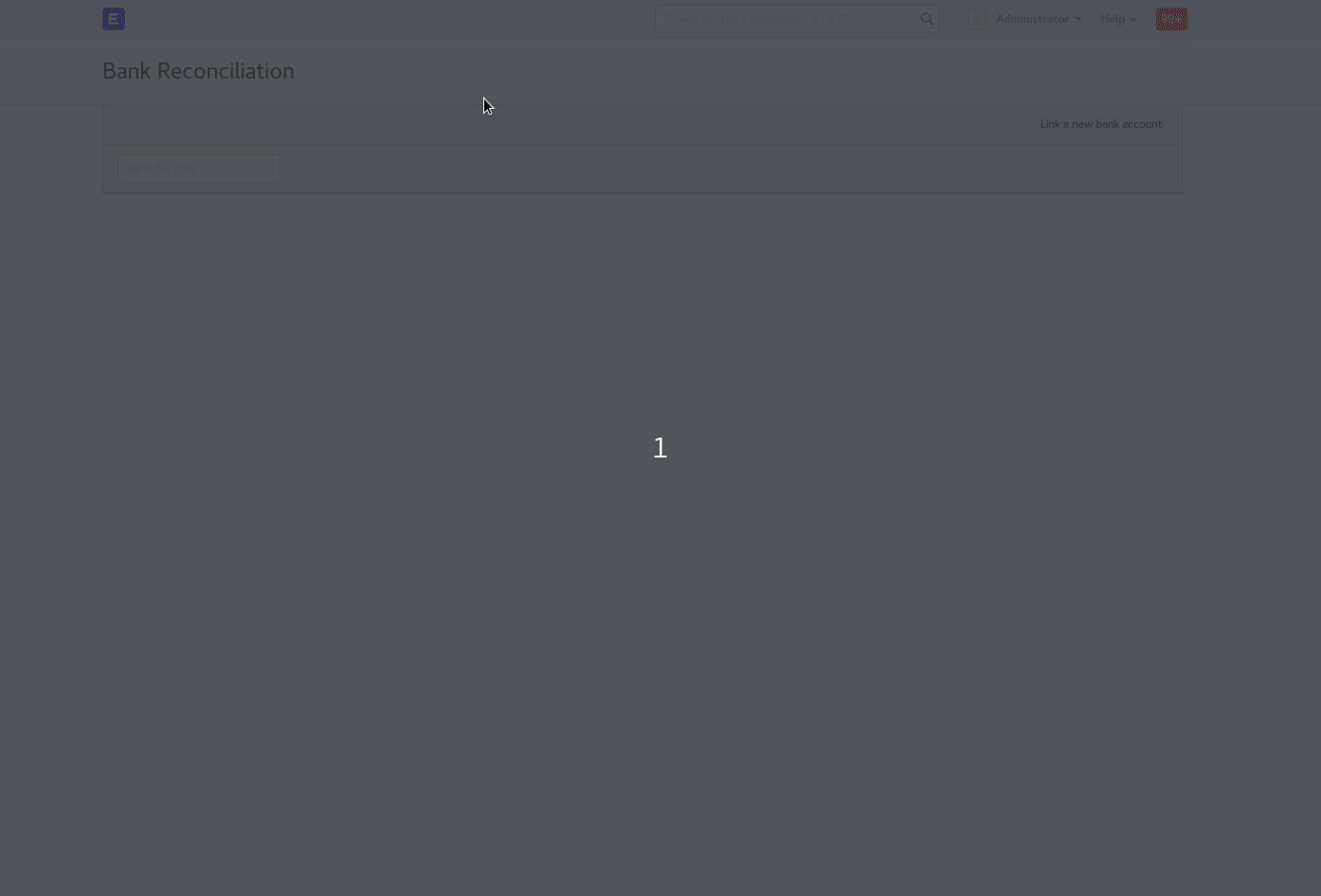
Se O ERPNext não propor qualquer pagamento, voçê sempre pode selecionar os pagamentos correspondentes manualmente:
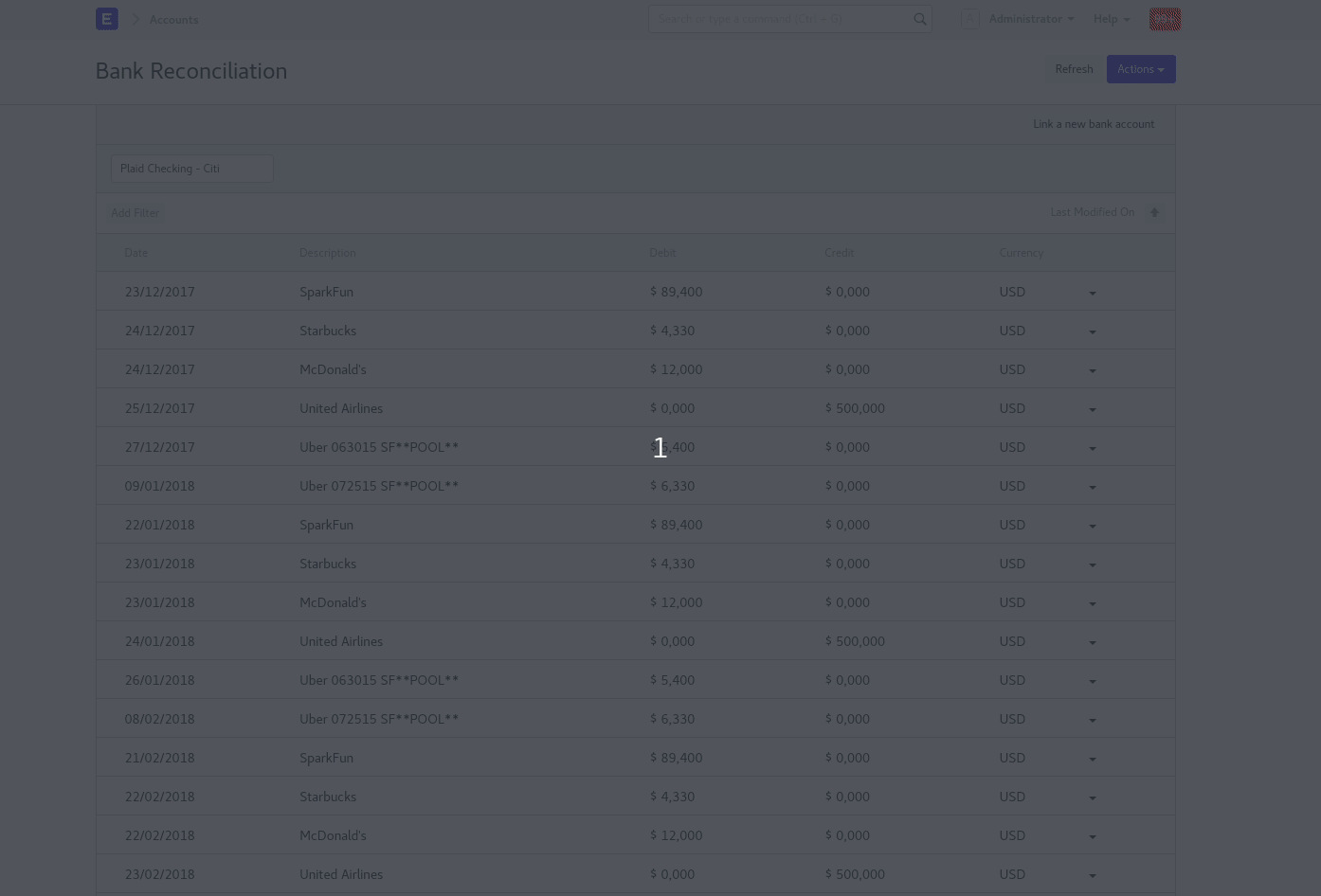
Voçê pode tambem criar um novo pagamento ou factura directamente apartir do dashboard de Reconciliação Bancária.